
02 Cách diệt virus trên máy tính Windows 10, 11 | Không cần phần mềm

Hướng dẫn chi tiết cách diệt virus trên máy tính Win 10, 11
Hiện nay trên thị trường đã có nhiều phần mềm diệt virus chất lượng nhưng không phải ai cũng có điều kiện sử dụng do chi phí đắt đỏ. Đặc biệt các phần mềm này thường ngốn nhiều tài nguyên khi hoạt động, khiến laptop chậm chạp, giật lag.
Bài viết dưới đây sẽ hướng dẫn bạn cách diệt virus trên máy tính không cần phần mềm, vẫn đạt hiệu quả nhờ công cụ có sẵn của Microsoft. Bạn sẽ không cần cài thêm bất kỳ phần mềm nào khác và hoàn toàn miễn phí.
Xem thêm:
Video hướng dẫn cách diệt virus trên máy tính miễn phí
Windows Security (Windows 11) hay Windows Defender (Windows 10) là công cụ quét và diệt virus trên máy tính, bảo vệ dữ liệu của bạn khỏi virus và các phần mềm độc hại. Diệt virus bằng tính năng Windows Security và Windows Defender có ưu điểm:
- Tiết kiệm chi phí: Vì không cần tải các phần mềm diệt virus bên thứ 3.
- Không tốn dung lượng bộ nhớ: Vì được tích hợp sẵn trên nền tảng Windows.
Trong bài viết này, Sửa chữa Laptop 24h sẽ hướng dẫn bạn cách diệt virus bằng Windows Security trên Win 10. Cách diệt virus trên máy tính Win 11 cũng thực hiện tương tự.
Bước 1: Nhập tìm kiếm và chọn Windows Security trong menu Start.
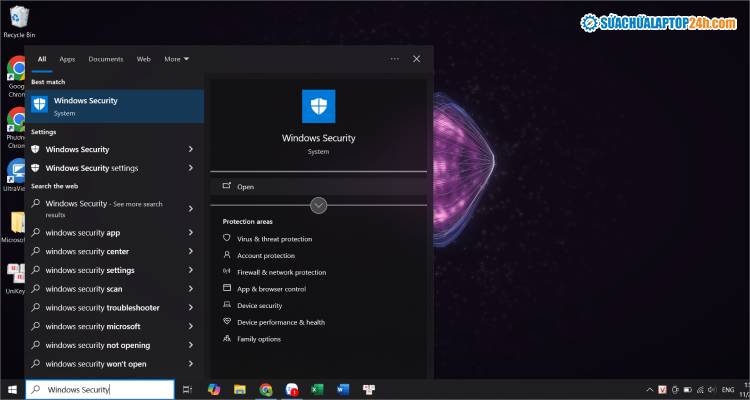
Nhập tìm kiếm Windows Security
Bước 2: Chọn Virus & threat protection > Nhấp vào Scan options.
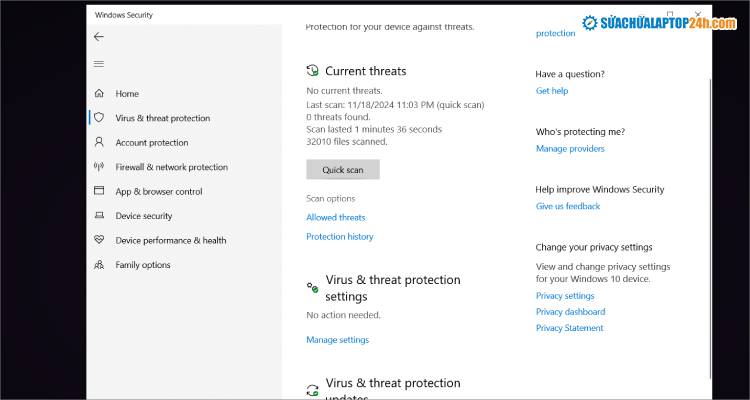
Chọn Scan options
Bước 3: Tick chọn mục Microsoft Defender Offline Scan > Chọn Scan now.
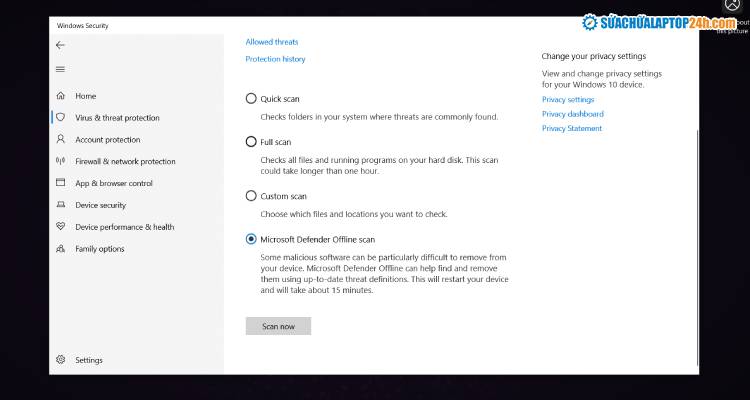
Tích chọn như hình và click Scan now
Bước 4: Bấm Scan để tiến hành quét virus.
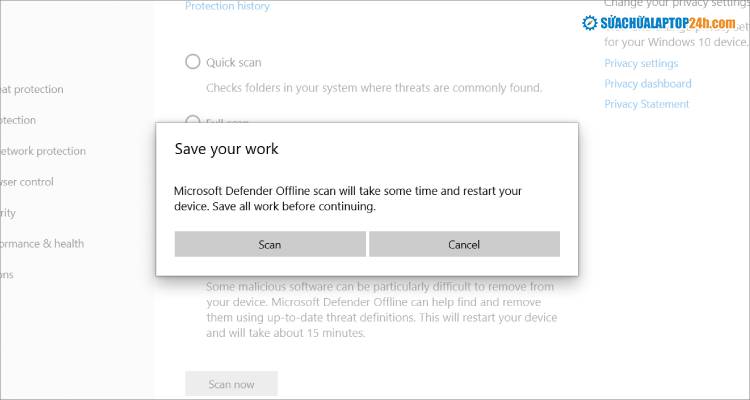
Bấm Scan để tiến hành quét virus trên máy tính
Sau đó, bạn hãy chờ máy tính quét và diệt virus. Quá trình này mất khoảng 10 phút để hoàn tất.
Tại sao có sẵn tính năng Windows Security rồi mà vẫn cần diệt virus thủ công? Thực tế, cách diệt virus thủ công này sẽ có hiệu quả với:
- Các virus sinh ra trong quá trình sử dụng phần mềm của bên thứ 3.
- Các virus tự lây lan trong hệ thống.
- Các virus xâm nhập khi tắt công cụ Windows Security hay Windows Defender
Lúc này, công cụ diệt virus trên máy tính của Microsoft có thể bị tê liệt và bạn buộc phải sử dụng đến các câu lệnh sau.
Bước 1: Nhấn tổ hợp phím Windows + R để mở hộp thoại Run.
Bước 2: Gõ mã lệnh gpedit.msc > Nhấn Enter hoặc OK.
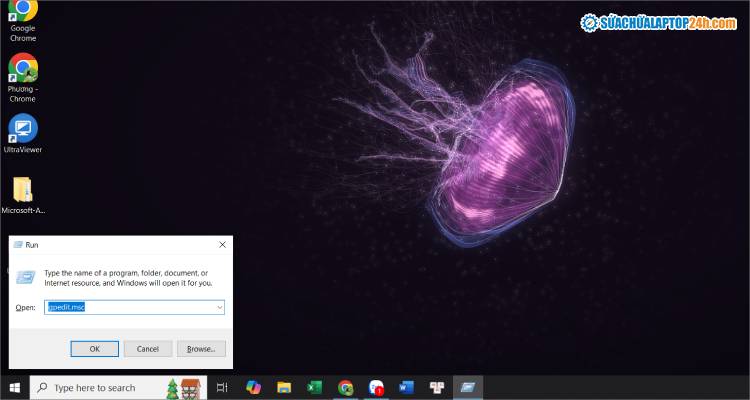
Mở hộp thoại Run và nhập câu lệnh như hình
Bước 3: Khi cửa sổ Local Group Policy Editor hiện lên, lần lượt kích chọn theo thứ tự sau:
Computer Configuration > Chọn Administrative Templates > System > Kích đúp chọn Removable Storage Access.
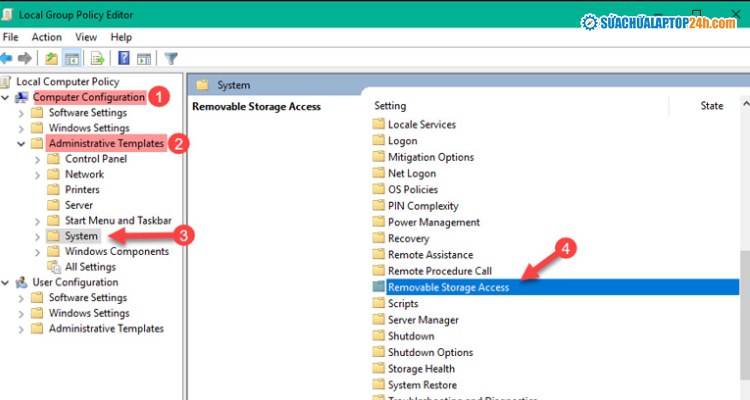
Chọn theo thứ tự như hình
Bước 4: Click đúp vào Removable Disks: Deny execute access > Chọn Enabled khi cửa sổ mới của Removable Disks: Deny execute access hiện lên > Chọn Apply để lưu lại các tùy chọn.
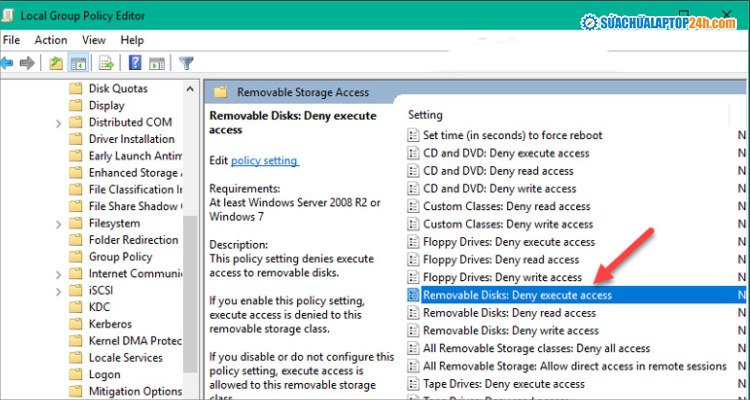
Chọn Removable Disks: Deny execute access
Bước 5: Khi cửa sổ mới của Removable Disks: Deny execute access hiện lên -> Chọn Enabled -> Chọn Apply để lưu lại các tùy chọn.
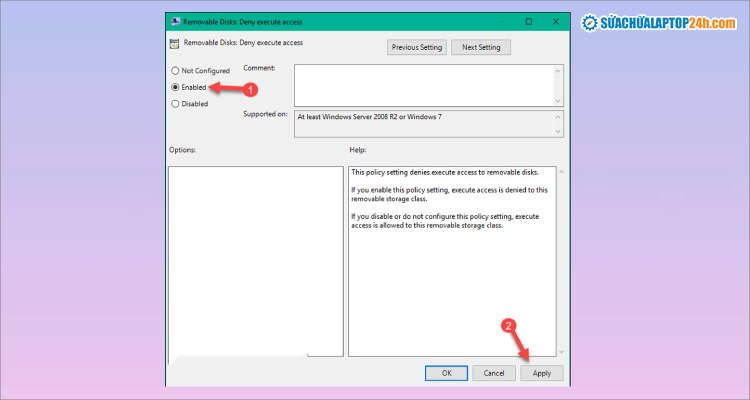
Chọn Apply
Bước 6: Tiếp tục nhấn tổ hợp phím Windows + R để mở lại hộp thoại Run > Nhập lệnh "cmd" và nhấn Enter.
Bước 7: Trong cửa sổ CMD, bạn nhập lệnh "gp| force" > Nhấn Enter.
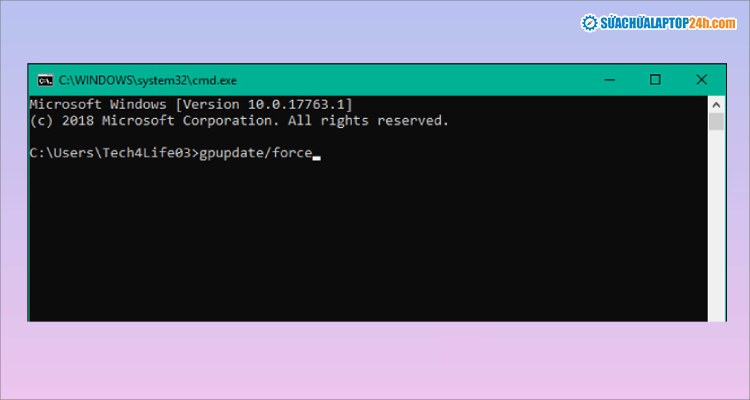
Nhập lệnh như hình
Lúc này, bạn chỉ cần chờ máy tính tự động quét và diệt virus. Khi thành công, màn hình sẽ hiện thông báo như sau:
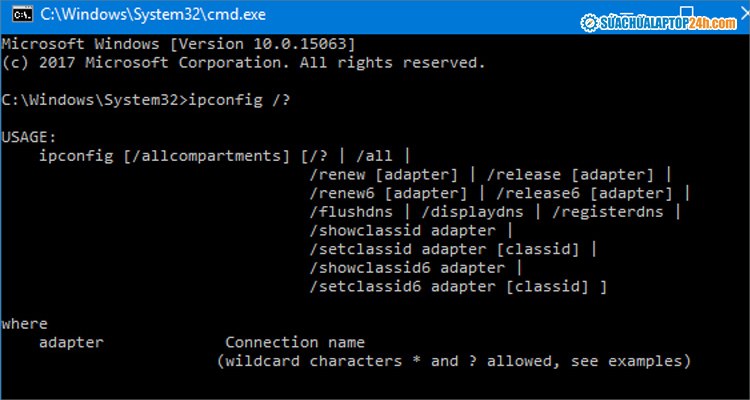
Thông báo
Tuy nhiên, nhược điểm của cách thực hiện này là không thể tiêu diệt các Malware, Trojan trong các thiết bị gắn ngoài như USB, ổ cứng di động, .... Do đó, nếu không thể tự xử lý trong tình huống laptop nhiễm virus, bạn hãy mang máy tính đến cơ sở sửa chữa uy tín để được hỗ trợ nhé.
Với thủ đoạn ngày càng tinh vi của kẻ xấu, máy tính của người dùng có thể bị nhiễm virus từ các nguyên nhân phổ biến như sau:
- Truy cập/click vào các trang web không được bảo mật, kém an toàn
- Nhiễm virus qua các thiết bị trao đổi dữ liệu như USB, ổ cứng, thẻ nhớ,...
- Tải nhầm các phần mềm không rõ nguồn gốc, có chứa virus độc hại
- Click vào các email nặc danh, email nhiễm virus
- Lỗ hổng bảo mật từ những phần mềm bạn đang sử dụng
Như vậy, laptop có nguy cơ nhiễm virus bất cứ lúc nào nếu người dùng không cảnh giác. Do đó, bạn hãy duy trì thói quen quét virus trên máy tính thường xuyên nhé!
1. Tính năng Windows Security diệt virus máy tính có hiệu quả không?
Trả lời: Windows Security là công cụ được tích hợp sẵn trên Windows để bảo vệ máy tính nên hiệu quả diệt virus khá tốt, với tỷ lệ bảo vệ máy tính tới 95 - 97%. Tuy nhiên, nếu laptop chứa nhiều dữ liệu quan trọng và thường xuyên tải xuống tệp thì vẫn sẽ chứa nhiều nguy cơ bị virus lạ tấn công. Lúc này, bạn nên sử dụng thêm các phần mềm diệt virus trả phí để được bảo vệ tốt nhất.
2. Phần mềm nào diệt virus tốt cho máy tính?
Trả lời: Sửa chữa Laptop 24h gợi ý một số phần mềm diệt virus miễn phí tốt nhất cho máy tính Windows: Kaspersky Anti-Virus, BKAV, Avast Free Antivirus, Avira Free Antivirus, …
3. Làm sao để bảo vệ máy tính khỏi virus xâm nhập?
Trả lời: Bạn nên sử dụng phần mềm diệt virus hoặc tường lửa cá nhân, cập nhật thường xuyên các bản vá lỗi của hệ điều hành để máy tính được bảo vệ tốt nhất. Bên cạnh đó, bạn chỉ nên tải các phần mềm chính hãng, không click vào các link hoặc tệp lạ để đề phòng nhiễm virus.
Trên đây là các cách diệt virus trên máy tính hiệu quả không cần phần mềm. Nếu nghi ngờ laptop bị nhiễm virus hoặc mất dữ liệu, hãy nhanh chóng mang máy đến Sửa chữa Laptop 24h hoặc liên hệ Hotline 1800 6024 để được hỗ trợ tốt nhất nhé!
Link nội dung: https://tree.edu.vn/index.php/02-cach-diet-virus-tren-may-tinh-windows-10-11-khong-can-phan-mem-a17482.html